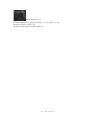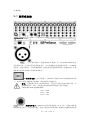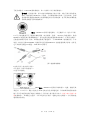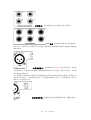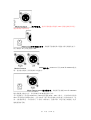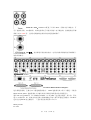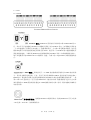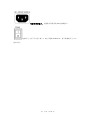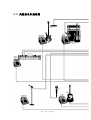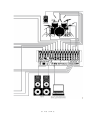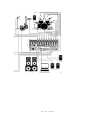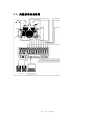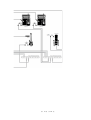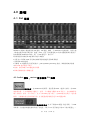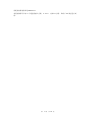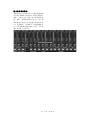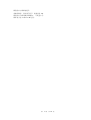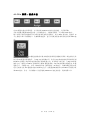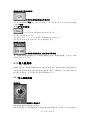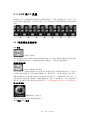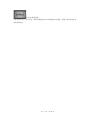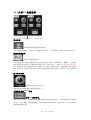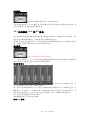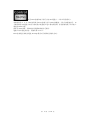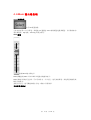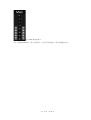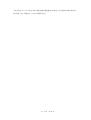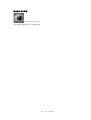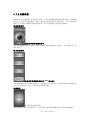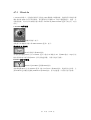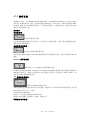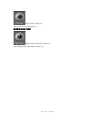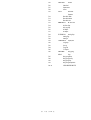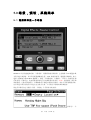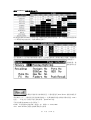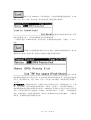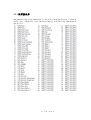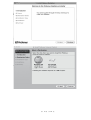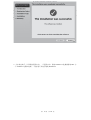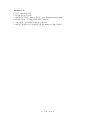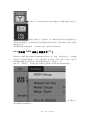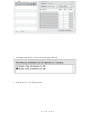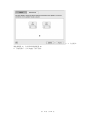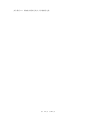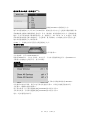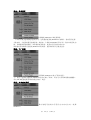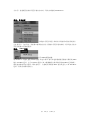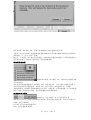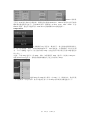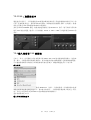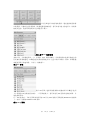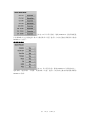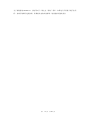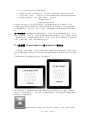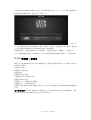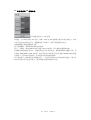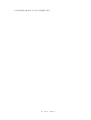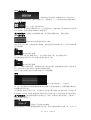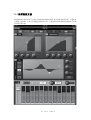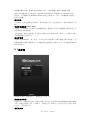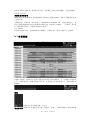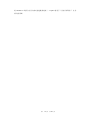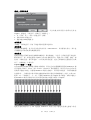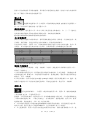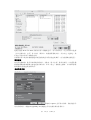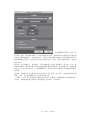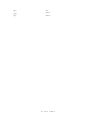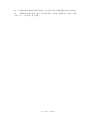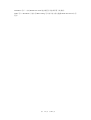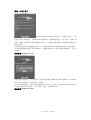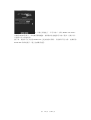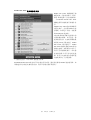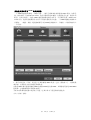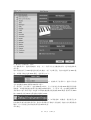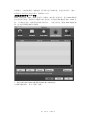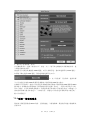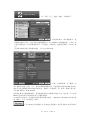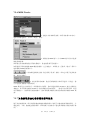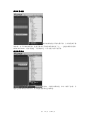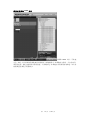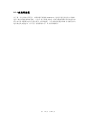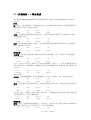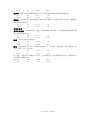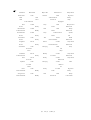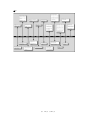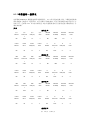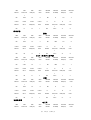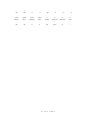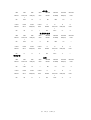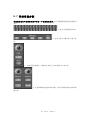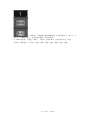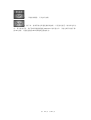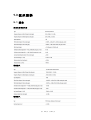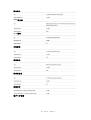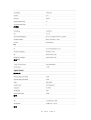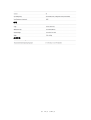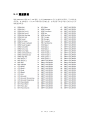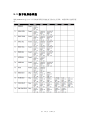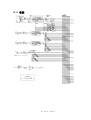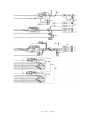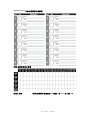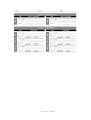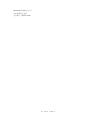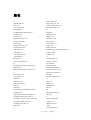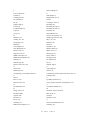第 1 页 共 225 页
StudioLive™ 16.4.2
使用说明书

第 2 页 共 225 页
重 要 安 全 说 明
等边三角形感叹号提醒用户注
意本说明书中存在的重要的操
作和维护(维修)的说明。
等边三角形内带箭头的闪电符
号提醒用户在产品的外壳内存
在未绝缘的“危险电压”,其幅
值可能足以对人体造成电击危
险。
注意:为了减少电击的危险,
不要打开盖子。内部无用户可
维修的部件。请联系专业的维
修人员。
注意:为了减少触电危险,不
要能把设备暴露在雨水和潮湿
的地方。该设备不得暴露于滴
水或溅水的液体周围和充满液
体的对象,例如花瓶等不能放置在机器上。
注意:这些服务的操作规程只
有专业人员有资格使用。为了
减少触电危险,用户不要执行
任何操作中的其他服务说明。
维修请联系专业的维修人员。
1) 阅读本说明书。
2) 保存本说明书。
3) 注意所有警告。
4) 遵守所有的说明。
5) 请勿在有水的地方使用本设备。
6) 仅使用干布进行清洁。
7) 不要阻塞任何通风口。按照生产厂商的
说明来进行安装。
8) 不要安装在附近有任何热源,诸如散热
片、取暖器、炉子或其他发热的设备(包括
放大器)的地方。
9) 不要损坏有为安全目的接地插头。如果
提供的极性插头不适合您的电源插座,请联
系电工来更换过时的插座。
10) 保护电源线不要被踩到或挤压,特别是
在插头、插座或设备出线处。
11) 仅使用生产厂商指定的附件/配件。
12) 仅使用生产厂商指定
或随设备附售的推车、底
座、三脚架、托架或桌子。
当使用推车时,请小心移动推车/设备以免
其翻倒伤人。
13) 在发生雷暴雨或长期不用时拔下设备
插头。
14) 该设备以任何形式损坏需要维修时,例
如,如果一个电源线或插头损坏或液体溢
出,或物体落入设备,或者如果设备已被淋
雨或受潮,不能正常运作,或跌坏。PreSonus
在美国的所有产品应是在的 PreSonus 在巴
吞鲁日,路易斯安那州工厂的服务。如果您
的 StudioLive 需要维修,请联系
techsupport@PreSonus.com 安排返回授权
号。美国以外的客户应该联系当地经销商。
您的分销商的联系信息是在
www.PreSonus.com 提供。
15) 设备应连接到有接地保护连接的电源
插座。
16) 断开设备使用电源插头或电器耦合器,
断开装置应保持随时可操作性。
欧盟指令对环境和其他欧元区的东西的
保护
RoHS:限制在电子电气产品中使用有害物
质的指令,本产品符合欧盟限制使用某些有
害物质在电气和电子设备指令 2002/95/EG。
没有铅(Pb), 镉 ( Cd), 汞 ( Hg), 六 价 铬
(Cr +6)的,PBB 或 PBDE 的添加到该设
备。零件中所含的杂质都在指令指定的限值
指标以下。
REACH:该产品符合欧盟指令 EC1907/206
化学品注册,评估,授权和限制(REACH),
并包含没有被列为危险化学品在 REACH 法
规的化学品或小于 0.1%。
WEEE 电子电器废弃物所有
旧电器和电子设备的处置,这
种产品是不能作为一般的家
庭废弃物处理。相反,它应交
给电气和电子设备的回收收
集点。
欧洲理事会本产品符合欧盟理事会指令和
电磁兼容指令(2006/95/EC)和低电压指令
(2004/108/EC)有关标准。

第 3 页 共 225 页
目录
1.0 快速入门 .................................................. 5
1.1 入门:非常重要!电平设置 .......... 5
2.0 概述 .......................................................... 8
2.1 简介 .................................................. 8
2.2 StudioLive16.4.2 硬件特点概要 ..... 9
2.3 Capture™软件功能概要 ............... 10
2.4 Studio One™ Artist 软件功能概要
.............................................................. 10
2.5 Virtual StudioLive 软件功能概要 . 11
2.6 StudioLive Remote™对苹果 iPad 的
功能概要 .............................................. 12
2.7 包装盒里有什么 ............................ 13
3.1 后面板连接 .................................... 15
3.2 基本接线图 .................................... 22
3.3 典型的乐队接线图 ....................... 23
3.4 典型的教堂接线图 ....................... 25
3.5 典型的录音接线图 ....................... 27
4.0 控制 ....................................................... 29
4.1 Fat 通道 .......................................... 29
4.1.1 选择按钮,电平指示和 Fat
通道 .............................................. 29
4.1.2 您可以用 Fat 通道和 FireWire
发送处理什么 .............................. 30
4.1.3 Fat 通道:动态音效处理和 EQ
...................................................... 31
4.1.4 Fat 通道,声像的分配和立体
声链接 .......................................... 45
4.1.5 Fat 通道:输出分配 ........... 46
4.1.6 复制,载入和储存 Fat 通道
设置 .............................................. 47
4.2 电平指示表 ................................... 48
4.2.1 StudioLive 的电平指示表的
控制 .............................................. 48
4.3 输入通道带 .................................... 49
4.3.1 输入通道控制 ..................... 49
4.4 AUX 和 FX 发送 ........................... 52
4.4.1 模拟辅助发送控制 ............. 52
4.4.2 内部 FX 发送控制 .............. 54
4.4.3 创建模拟 AUX 和 FX 混合 55
4.5 分组 ............................................... 57
4.5.1 分组控制 ............................. 57
4.6Main 输出端总线 ........................... 59
4.7 Master 主控件部分 ....................... 61
4.7.1Aux 输入 A 和 B ................. 61
4.7.2 对讲系统 ............................ 64
4.7.3 2Track In ...................... 65
4.7.4 Solo 总线 ............................ 66
4.7.5 监听总线 ............................ 67
4.8 数字效果|master 主控件控制 ....... 69
4.8.1 数字 FX(效果)菜单 ...... 69
4.8.2 数码效果库 ......................... 72
5.0 场景,预设,系统菜单 ........................ 74
5.0 场景,预设,系统菜单 ........................ 74
5.1 创建和回放一个场景 .................... 74
5.2 保存和载入通道预设 .................... 77
5.2.1 通道预设库 ......................... 79
5.3 图形均衡器 .................................... 80
5.4 系统菜单 ........................................ 83
6.0 连接到电脑 ............................................ 86
6.1 系统需求 ........................................ 86
6.2 在 Windows 中安装 ..................... 87
6.3 用于 Mac OS X 的安装 ................ 88
6.4 使用 StudioLive 作为音频接口 .... 90
6.4.1 在 StudioLive 中使用流行音
频应用 .......................................... 90
6.4.2FireWire 发送和返回 .......... 92
6.4.3 使用插件效果作为内嵌件 . 94
6.4.4 先进的 WDM 功能(仅适用
于 PC) ........................................ 95
6.4.5 配置为核心音频(仅限于
Mac)的 StudioLive .................... 96
7.0 软件:使用 VSL,Capture,和 Studio One
Artist 进行通用控制 ................................... 99
7.1 通用控制 ........................................ 99
7.1.1 通用控制:发射窗口 ....... 100
7.2 VSL:Virtual StudioLive ............ 105
7.2.1 VSL:浏览器 ................... 105
7.2.2 VSL 的概述选项卡 .......... 108
7.2.3 VSL:通道选项卡 ........... 110
7.2.4 载入场景和 VSL 的预设 . 110
7.2.5 VSL:GEQ 选项卡 .......... 113
7.2.6 VSL: Setup 选项卡 ........... 114

第 4 页 共 225 页
7.2.7 启用锁定模式 ................... 116
7.2.8 远程控制 StudioLive 与 VSL
.................................................... 118
7.3 通过 iPad 远程使用 StudioLive . 118
7.3.1 为 iPad 和电脑连网 ......... 118
7.3.2 连接到 Virtual StudioLive 和
StudioLive 调音台 ..................... 120
7.3.2 SL 遥控器:概述页 ......... 121
7.3.3 辅助混合页面面 ............... 126
7.3.4 GEQ 页面 ......................... 129
7.3.5 通道变焦页面 ................... 133
7.4 Capture ......................................... 134
7.4.1 什么是 Capture? ............. 134
7.4.2 起始页 ............................... 135
7.4.3 会话页面 ........................... 136
7.4.4 编辑窗口 ........................... 138
7.4.5 Capture 入门 ..................... 138
7.4.6 在 Capture 中录音 ........... 142
7.4.7 在 Capture 中编辑 ........... 142
7.4.8 Capture 会议导航 ............. 145
7.4.9 用 Capture 混音 ................ 146
7.4.10 Capture 键命令 ............... 150
7.4.11 Capture 应用程序和方案 153
7.5 Studio One Artist 的快速启动 .... 156
7.5.1 安装和授权 ....................... 156
7.5.2 启用音频驱动程序 ........... 161
7.5.3 配置您的 MIDI 设备 ........ 161
7.5.4 创建一首新的歌曲 ........... 165
7.5.5 创建音频轨道 ................... 168
7.5.6 MIDI Tracks ...................... 169
7.5.7 为您的歌添加幻像乐器和插
件效果 ........................................ 169
8.0 教程 ...................................................... 173
8.1 麦克风类型和布局 ...................... 173
8.1.1 电容式 ............................... 173
8.1.2 动态音效 ........................... 173
8.1.3 USB 麦克风和其他类型 .. 173
8.1.4 麦克风放置 ....................... 174
8.2 一个动态音效处理的简短教程 .. 178
8.2.1 关于动态音效处理的常见问
题 ................................................ 178
8.2.2 动态音效处理的类型 ....... 179
8.2.3 压缩设置:一些出发点 ... 182
8.3 均衡 .............................................. 184
8.3.1 什么是 EQ? .................... 184
8.3.2 均衡设置:如何找到最好的设
置,平衡其余的 ........................ 185
8.3.3 均衡器的一般建议 ........... 189
8.4 分组混合 ...................................... 193
8.4.1 乐器组 ............................... 193
8.4.2 效果组 ............................... 194
8.5 辅助总线混合 ............................. 195
8.4.1 监听器混合 ....................... 195
8.5.2 使用外部效果处理器 ....... 195
8.6 数字效果 ...................................... 198
8.6.1 混响 ................................... 198
8.7 详细设置步骤 .............................. 199
8.8 独奏总线 ..................................... 201
8.8.1 为监听使用独奏总线 ....... 201
8.8.2 破坏性独奏 ....................... 201
8.8.3 使用广场独奏(SIP)来设立
一个混音 .................................... 202
8.9 串接两个或更多的 StudioLive 16.4.2
............................................................ 204
8.9.1 配置多个单位 ................... 204
8.9.2 用级联混频器辅助混合 .. 204
8.9.3 总线内部的影响 ............... 205
8.9.4 分组:合并或不合并 ...... 205
8.9.5 场景存储和召回 ............... 206
8.9.6 复制和负载 ....................... 206
8.9.7 通用控制和多个混频器 ... 206
8.9.7 地方与合并的总线和输入206
9.0 技术资料 .............................................. 208
9.1 规格 .............................................. 208
9.2 通道预设 ...................................... 212
9.3 数字效果的类型 .......................... 213
9.4 框图 ............................................. 214
10.0 故障排除和保修 ................................ 218
10.1 故障排除 .................................... 218
10.2 PRESONUS StudioLive 16.4.2 有限
保修 .................................................... 219
索引 ............................................................ 221

第 5 页 共 225 页
1.0 快速入门
这是一个 StudioLive16.4.2 的图。您会发现,每一个主要部分是一本手册的节数,在那里您
可以找到更多的信息标记。
1.1 入门:重要设置
开始之前,请阅读我们建议您遵循的规则:
••请务必在连接前确认 Main 推键和主监听器以及 Phones 旋钮关闭。插入或拔出
麦克风同时其他通道正在使用时,将您所连接的通道静音。
•• 无 论 何 时 , 您 的 通道衰减器应尽可能开启或靠近“U”标志。 “U”表示单位
增益,这意味着信号,既不升高也不衰减。如果您的 StudioLive 的 Main 输出过
高或过低或近乎单一,您可以使用的 StudioLive 的后部面板上的输出电平旋钮调
节音量调高或调低,直到达到最佳音量。
•不要让您的输入削波。观察音频电平表;当 LED 灯靠近 Clip 标记时,顶部的
LED 会亮起,表明模拟-数字转换器有超速转换的危险。超速的转换会导致数字
失真,这听起来很可怕的。您的 StudioLive XMAX™前置提供充足的余量;请好
好利用它。

第 6 页 共 225 页
••您 P.A.和演播室设备应按照下列顺序开机:
A. 声源(键盘,直接盒,麦克风等)连接到的 StudioLive inputs
B.StudioLive16.4.2
C.计算机(如适用)
D.功率放大器或有源音箱
要断电的时候,当您的系统应以相反的顺序关闭。现在您知道什么不该做,让我
们享受音乐吧!
1. 拿起一个麦克风和一条麦克风电缆,并插入他们的 StudioLive 通道 1 的麦克
风插孔。
2.连接您的 Studio Live 的 Main 输出端(TRS 或 XLR)到您的功率放大器或功
率监控器。
3.如果您正在使用无源音箱,用音箱线将它们连接功率放大器。
4.降低您 StudioLive 所有的通道衰减器到∞。确保麦克风/线路通道 1 旋钮是一
直是逆时针方向的.
5.把 StudioLive 连接到电源插座,然后打开电源开关.
6.如果您的麦克风需要幻像电源,按您的 StudioLive 的通道 1 的
Select 按钮,选择 48V 按钮。
7.打开放大器或功率监控器。
8.在电平指示表部分按下输入按钮。
9.在即将到来的表演中,用正常的音量对着麦克风说话或唱歌。
10.钮顺时针方向打开通道 1 上的微调旋钮,同时看着 Fat 通道的第一个音量指
示。调整通道 1 微调旋钮,直到一半多一点点绿色 LED 灯都亮了。在音量指示
上方的红色 LED 不应该亮起来!
11.移动通道 1 通道衰减器,直到它到达的“U”(单位增益).
12.调出 Main 推键,直到您可以轻松地用麦克风说话.
13.通过选择通道 1,您可以使用 Fat 通道添加动态音效处理和 EQ。
更详细的电平设置的程序和技术,请参阅第 8.7 节。

第 7 页 共 225 页
用户重要提示:在您的混响中使用 SIP(Solo In place)
大多数工程师从 drums 开始,慢慢调大音量工作。开始,把您所有的推键关小并
提高 Main 推键的单位增益。按住在 Solo 的部分的 SIP 按键,直到它亮起红色。
按 Solo 按键,然后再按 Kick-drum mic 通道上的 Mutimode 按键。请注意您的
StudioLive 上的所有其他通道都已静音。打开 Kick-drum 通道上的推键,按通道
的选择按键。Fat 通道将显示 Kick-drum 的动态处理,EQ,输出选通以及 pan 设
置。使用 Fat 通道中的编码器和电平指示表,设置此通道的压缩效果和 EQ。一
旦您感到满意,再次按 Solo 按键。接下来,按 snare-mic 通道上的 Multimode(多
模式)按键,并重复此过程。继续以这种方式设置每个 Kick-drum mic,接下来继
续设置与您的 StudioLive 相连的其他乐器。当您完成所有的乐器的设置,降低主
推键,按 SIP 按键,再慢慢打开您的主推键设置您的混响。

第 8 页 共 225 页
2.0 概述
2.1 简介
感谢您购买 PreSonus 的 StudioLive™16.4.2。 PRESONUS 音频电子由 StudioLive™设计,
利用高档元件,以确保最佳的性能,确保终生使用。满载着 16 个高动态余量,XMAX 麦克
风前置放大器;内置的 32×18FireWire 录制和播放引擎;MIDI I/ O;Fat 通道处理 3-波段均
衡器、压缩器、限幅器和反向扩展器; DSP 效果;6 条辅助总线;4 个分组;全面的 LED
音量控制;混频器保存/回放;通道可以保存/记得/复制/粘贴;对讲;更多的 StudioLive 打
破音乐性能和生产的新边界。所有您需要的是一个有 FireWire 连接的计算机、几个麦克风、
电缆、扬声器和您的乐器,您将准备在录音棚录音或者是在现场观众面前表演!
如果您对此产品有问题或意见请联系我们。可以向 techsupport@PreSonus.com 发送电子邮件
或在和上午时间(GMT-06:00)9 时至下午 5 点致电 1-225-216-7887。 PRESONUS 音频电
子产品将不断改进,我们非常重视您的建议。我们相信,实现我们的目标的最好方式,是不
断改进产品,通过听取真正的专家:我们尊贵的客户。我们感谢您我们通过购买本产品的支
持。
关于本手册:
我们建议您在将 StudioLive 连接到您的计算机前,阅读本手册,、熟悉产品的
特点,这将帮助您避免在安装和设置问题。

第 9 页 共 225 页
在本手册中,您会发现
用户重要提示
。这 是 一 些 在 StudioLive 中独一无二的首创性的综合技
巧的。除了对用户重要提示,您 会 在 本 手 册 后 面 发 现 各 种 各 样 的 音 频 教 程 。这 些 教 程 涵 盖 一
切从麦克风放置均衡器和压缩设置。
StudioLive™的性能和数字录制调音台是满载的、专业的数字调音台,结合了一个完整的,32
×18 的 FireWire 录音系统。每一个通道、AUX 和主混音都有多种处理效果,包括压缩器,
限幅器,调低扩展,三段半参数均衡器,混响和延迟,使整个设备总量控制在一个紧凑的、
坚固耐用的钢制底盘上。StudioLive 包括 Capture™,一个由 PRESONUS 集成的现场录音软
件,让您只需鼠标轻点几下,就能记录每次表演和排练。
直观、灵活、强大的 StudioLive 是下一代混合和录制工具,打开了无穷的创意可能性。
2.2 StudioLive16.4.2 硬件特点概要
•• 24-bit/48 kHz 采样率
•• 16 个 A 级 XMAX 麦克风前置放大器
•• 16 线路电平输入
•• 6 辅助总线
•4 个分组
•高清晰度模拟-数字转换器(118 dB 动态音效范围)
•无限幅的动态余量,32 位浮点数字混音和效果处理
•32×18 的 FireWire 与两个 FireWire 400(IEEE1394)端口的数字录音接口
•• 场 景 自 动 载入/保存/所有设置回放
•• Fat 通道的特点:
•• 高 通 滤 波 器
•• 压 缩 器
•• 限 幅 器
•• 反向扩展器
•4 波段半参数均衡器
•控制左右声道音量分配
•• 载入/保存
•• 2 个 master DSP 效果(混响和延迟载入和保存)
••• 100mm long-throw 推键
•• 军 用 级 快 速 触 摸 式 按 键
•• 灵敏 LED 音量指示
•• 对 讲 通 信 系 统
•• 坚 固 的 钢 底 盘
•• Mac OS X®- 和 Windows®-兼容

第 10 页 共 225 页
2.3 Capture™软件功能概要
StudioLive 附带的是 Capture,一个数字音频多声道应用程序,旨在使快速记录和便于设置
和操作。完美的现场录音和实时立体声音频文件的音频混合,Capture 软件的设计与
StudioLive 16.4.2 结合完美,允许即时设置和表演的录音。
除了记录 studiolive16.4.2 的 16 通道,Capture 也充许你去记记录一个立体的轨迹从 studiolive
的 Main 输出,一个对分组输出,或一对辅助发送,让您选择记录你的主混音或创建一个单
独的录音混音。你可以发送所有 18 路轨迹记录通过点击一个按钮。请参考 Capture 用户手
册为了解完整的说明。
•• 18×18 的多轨录音应用
•• 鼠 标 双 击 记 录
•• 基 本 的 编 辑 套 件 ( 复 制 , 剪 切 , 粘 贴 , 拼 接 , 调 整 大 小 )
•• 峰 值 LED 形式电平指示表桥接有削波指示
•• 标 记 位 置 和 回放
•• 标 记 器 之 间 的 导 出
•• 记 录 的 StudioLive 调音台的立体声混音
•• 以 wav, .aiff, 或 OpenTL 导入/导出
2.4 Studio One™ Artist 软件功能概要
所有的 PreSonus 音频接口包括 PreSonus Studio One Artist 录音软件,其中超过 4 GB 的插件,
循环,样品,给您一切音乐录制和生产所需要的。PreSonus Studio One Artist 快速入门指南
位于本手册 4.1 节。您会发现一个完整的用户手册。您还将发现 PreSonus Studio One Artist
的安装 DVD。
•• 无 限 轨 迹数计数,插入,和发送
•• 20 个高品质的原生插件:放大器模型(Ampire), 延 时 ( 模 拟 延 时 , 节 拍 延 时 ), 失 真 ( 红
色灯指示失真), 动态音效处理(通道带,压缩器,门,扩展器,限幅器,三段压缩),均衡
器(控制列,ProEQ), 调 制 ( 自 动 筛 选 , 合 唱 , Fange,移相器,颤音),混响(混响,房
间混响),多功能(立体声左右声道音量分配,相位计,频谱仪,调谐器)
•• 超 过 4 GB 的循环,采样和乐器,装配有:临场虚拟样品唱机,虚拟鼓机,SampleOne 虚
拟采样机,莫吉托虚拟模拟建模的减法合成器
•• 创 新 和 直 观 的 MIDI 映射
•• 强 大 的 拖 放 功 能 创 造 更 快 的 工 作 流 程
•• 与 Mac OS X®和 Windows®兼容

第 11 页 共 225 页
2.5 Virtual St udioLive 软件功能概要
Virtual StudioLive 应用程序与您的 StudioLive16.4.2 完全结合。 VSL 的是一个非常先进的编
辑/管理和控制面板。由于 StudioLive 和 VSL 之间连续的,双向的通讯,无论您 StudioLive
的控制面上做什么,将反映到 VSL 上,反之亦然。
•轻松拖放式的工作流程
•• 拖 放 预 设 直 接 通 道
•• 直 接 拖 动部分预设组件中的 Fat 通道
•• 导入 Fat 通道门,压缩器和 EQ 和图形均衡器和效果
•• 快 速 记 录 整 个 场 景 , 立 即 回放所有通道,效果和图形 EQ
•• 导 入 效果迅速通过简单的拖动到用户界面的预设
•让使用 StudioLive 跟使用 Studio One 一样容易
•• 用 苹 果 iPad™远程控制 PRESONUS SL 远程控制™的运行
•• 使 用 鼠 标 快 速 分 配 通 道 到 多总线,静音,独奏等
•• 整块时间标记备份
•• 预 设 管 理
•• 储 存 和 整 理 您 计 算 机 上 的 预 设 , 然 后 将 它 们 传 输 到 调 音 台 , 为 当 晚 的 演 出 做 准 备
•• 在 道 路 上 创 建 预 设 , 将 它 们 存 储 到混频器,然后下一次连接到您计算机时将它们拖动
到您的预设库
•• 混 音 器 内 存 的 记 录 预 设 : 为 了 完 美 的 演 出 ,
•与朋友分享预设:拖放预设的浏览器和电子邮件,即时通讯,或与其他的 StudioLive
业主磁盘交换预设
••混频器概述
•• 立 刻 看 到 所 有 最 常 用 的 混 音 参 数
•• 立 刻 看 到 所 有 的 Fat 通道设置状态
•马上看全部辅助混合
•看当前效果和参数设置
•见图形均衡器设置

第 12 页 共 225 页
2.6 StudioLive Re m o t e ™对苹果 iPad 的功能概要
StudioLive Remote 对 iPad,可 免 费 从 苹 果 App Store,提 供 直 接 PRESONUS Virtual StudioLive
软件适用于 Mac 和 Windows,这反过来又控制任何 FireWire 连接的 StudioLive 系列数字调
音台的无线控制。只要您有一个 iPad 和电脑之间的无线连接,您就有控制台的控制权。
•• 提 供 了 Virtual StudioLive 无线控制,及在任何的 StudioLive 系列数字调音台
•概述显示电平,静音,声像分配,EQ 曲线,fat 通道为多通道即刻处理
•• 辅 助 视 图 显 示 的 电平,声像分配,和 fat Channel 处理,为辅助通道处理发送和内部 FX
总线
•• GEQ 视图允许您调整图形 EQ
•• 纵 向 视 图 显 示 了 每 一 个 通 道 的 参 数
•• 从 一 个 iPad 的无线网络上控制的任何的 StudioLive 调音台
•• 多 台 iPad 可以控制相同的 StudioLive
•• 免 费 从 苹 果 App Store 下载

第 13 页 共 225 页
2.7 包装盒里有什么
除了本手册,您的 StudioLive 包装里包含以下内容:
PreSonus StudioLive16.4.2 数字录音和表演混音器
6 英尺(1.8 米)6 针到 6 针 FireWire400 电缆
6 英尺(1.8 米)6 针到 9 针 FireWire400 - FireWire 800 电缆
GB 电源线

第 14 页 共 225 页
StudioLive 软件包包含
•• PreSonus StudioLive 艺术家程序 DVD 加上千兆字节的第三方内容
•• PreSonus Capture 光盘演示会话
•• PreSons Virtual StudioLive 和通用控制 CD

第 15 页 共 225 页
3.0 接线图
3.1 后面板连接
麦克风输入。您的 StudioLive 配备了 16 个 PreSonus XMAX 麦克
风前置放大器,可以使用所有类型的麦克风。(A 17th XMAX 前置服务对讲节)。在 XMAX
前置有一类输入缓冲区,由双伺服增益级。这种安排导致超低噪音和宽广的增益控制,让您
增加信号强度而不增加不必要的背景噪音。
48 伏幻像电源。在每个通道上,StudioLive 都提供 48V 幻像电源麦克风输
入。使用每个通道顶部面板上的按钮,此功能就可以单独启用。
警告:幻像电源只适用于电容式麦克风,可能会严重损坏动态音效的话筒,尤
其是铝带话筒。因此,不需要它的时候切换幻像电源关闭所有通道,。
幻像电源的 XLR 连接器的接线:
Pin 1 = GND
Pin 2 = +48V
Pin 3 = +48V
线路电平输入。StudioLive 的每个通道都有 1/4 英寸的,平衡的 TRS 连
接线路的电平输入。当这些输入确定,麦克风前置放大电路旁路。线路电平连接的典型的例

第 16 页 共 225 页
子是合成输出,CD/ DVD 播放器输出,和(有例外)信号处理器输出。
请不要:任何混音器,插入麦克风或线路电平输入设备,或打开或关闭幻像电
源时,将在您的 StudioLive 中造成一个音频输出瞬时尖峰。正因为如此,强烈
建议您改变连接前衰减或关闭剪辑通道或关闭幻像电源。这个简单的步骤将使
音频设备的使用寿命增加数年。
插入。StudioLive 的每个通道都有一个直接插入点。这些不平衡,
1/4 英寸的连接器可用于连接外部处理器(如压缩器,均衡, de-essers 和过滤器),您的
StudioLive 的前置放大器和线路输入。插入的发送是在通道的增益控制后,但数字总线前。
直接返回到数字总线。因此,如果您在您歌手通道插入一个 DE-ESSER,您将被发送一个未
处理,放大信号到 DE-ESSER; 这处理信号返回到 StudioLive 在被选通到数字总线,在那里
它可以被发送通过 Fat 通道,AUX 和 FX 总线等
插入连接器的接线:
•• 尖 端 =发送(输出插入设备)
•环=返回(从插入装置输入)
•衬套=共同接地
AUX 输入。StudioLive 提供两个辅助输入,这是一般使用效
果返回。 8.5.2 节中,我们讨论使用 AUX 总线去发送多种通道到一个外部效果处理器;辅助
输入可以用来返回处理后的信号到调音台。每个输入是平衡式立体声。左输入对右边输入来
说是标准的,,如果您正在返回一个单声道信号去混音,连接它到左边的输入,信号将被选
通到混音的两边。

第 17 页 共 225 页
分组输出。这些都是为每个分组的平衡单声道输出。
AUX 输出。的 StudioLive 配备 6 个辅助输出。
在 8.5 节中,我们讨论中详细介绍了如何建立辅助混音为监测和效果处理。辅助混合被选通
到这些输出。
对讲话筒输入。的 StudioLive 并没有本机的对讲话筒,必须使
用外部麦克风。在此麦克风前置放大器幻像电源始终处于启用状态,因此可以使用一个动态
音效或电容式麦克风。
用户重要提示:
对讲麦克风前置放大器是相同的高品质 XMAX 前置放大在通道 1 至通道 16,
对讲作为可以作为一个额外的输入使用,当使用的 StudioLive 作为一个音频介面时。有 关 详
细信息,请参见第 6.4.2。
对讲话筒音量。这是您的对讲话筒的微调控制。调整对讲输入
增益。

第 18 页 共 225 页
单声道输出。这种平衡的输出传输从 Main 总线过来的单声道,
加总版本的立体声信号
单声道输出电平。此旋钮可控制的单声道输出信号的最高电平。
信号衰减至-80 分贝提高到+6 dB。
Main 输出端。StudioLive 设有 XLR 和 TRSMain 输出
端。这些输出是相互并联的和单声道输出。
Main 输出端电平。此旋钮可控制的 XLR 和 TRSMain
输出端的最大输出电平。信号衰减为-40 dB 提高到 0 分贝。
用户重要提示:
所有的 StudioLive(Main 输出端的 XLR,TRS 立体声,立体声和单声道的
XLR)所有的时间都是动作的。正 因 为 如 此 ,您可以发送您的主混音到五个扬声器在同一时
间。当您需要发送一个组合到另一个房间,或添加另一套扬声器,以适应更大的场地,这可
能是特别有用的。

第 19 页 共 225 页
TAPE IN / OUT。StudioLive 配备了立体声 RCA(同轴)输入和输出,可
用于连接录音机,CD 播放机,或其他消费电子设备录音输入电平被控制,控制旋钮在顶部
面板上的 2 Track 旁。主要的总线被路由到录音输出通道衰减器后。
CR 输出。这些都是平衡控制室输出。电平控制监听器旋钮在顶部面板上
的监听器部分。
Pre-Insert Balanced Direct Outputs.。
这些都是均衡的,直接为 24 个通道的模拟输出。 DB25 连接器分成 3 组八个通道。平衡的
DB25 fan-out snakes 能被得到在大多部分的录音和保存的现场声的各种配置中。
通常 fan-out 是 DB25 转(8)XLRM 和 DB25(8)的 TRS。这些输出增益,插入前,预先
的 A / D 转换器。唯一的麦克风前置放大器和线路电平输入都可以通过直接输出。FireWire
返回无法 patched 的直接输出。 (更多信息请参见第 6.4.2 节)。
DB25 pin-outs
H = Hot

第 20 页 共 225 页
C = Cold
G = Ground
FireWire 端口。StudioLive 背面有两个标准的 6 针 FireWire400 端口。
任一端口可用于连接您的 StudioLive 到您的计算机上的 FireWire 端口。如果您的计算机有
一个 4 针连接器(俗称笔记本电脑上),您将需要购买一个 4 到 6 针适配器或电缆。这些适
配器和电缆可以发现在您的本地计算机用品 Store。使用第二个 FireWire 端口连接到您的计
算机或菊花链的一个额外的 StudioLive 混频器额外的 FireWire 设备(如外部硬盘驱动器)。
您可以连接两个的 StudioLive16.4.2 混频器,创建一个独立的,large-fromat 录制功能的调音
台。
S / PDIF 输出。默认情况下,S / PDIF 输出接收相同的信号如 Main 输出端信
号,所以没有激活是必要的。不过,任何可以传送到辅助 FireWire 返回总线可以路由到 S /
PDIF 输出,通过数字效果|主控件控制制部分的 StudioLive 或在控制面板的系统菜单。 (见
第 5.4 和 7.2.5 更多信息。)由于在的 StudioLive 不能同步外部,您将需要使用它作为主时钟
和设置您的 S / PDIF 配备的设备通过 S / PDIF 接收外部字时钟。说明,请咨询您的外部数字
设备的文档。
2 安培的保险丝。这是的 StudioLive 的保险丝座。您 的 StudioLive 采用 5 毫米
×20 毫米,250 VAC,快熔断保险丝。
ページが読み込まれています...
ページが読み込まれています...
ページが読み込まれています...
ページが読み込まれています...
ページが読み込まれています...
ページが読み込まれています...
ページが読み込まれています...
ページが読み込まれています...
ページが読み込まれています...
ページが読み込まれています...
ページが読み込まれています...
ページが読み込まれています...
ページが読み込まれています...
ページが読み込まれています...
ページが読み込まれています...
ページが読み込まれています...
ページが読み込まれています...
ページが読み込まれています...
ページが読み込まれています...
ページが読み込まれています...
ページが読み込まれています...
ページが読み込まれています...
ページが読み込まれています...
ページが読み込まれています...
ページが読み込まれています...
ページが読み込まれています...
ページが読み込まれています...
ページが読み込まれています...
ページが読み込まれています...
ページが読み込まれています...
ページが読み込まれています...
ページが読み込まれています...
ページが読み込まれています...
ページが読み込まれています...
ページが読み込まれています...
ページが読み込まれています...
ページが読み込まれています...
ページが読み込まれています...
ページが読み込まれています...
ページが読み込まれています...
ページが読み込まれています...
ページが読み込まれています...
ページが読み込まれています...
ページが読み込まれています...
ページが読み込まれています...
ページが読み込まれています...
ページが読み込まれています...
ページが読み込まれています...
ページが読み込まれています...
ページが読み込まれています...
ページが読み込まれています...
ページが読み込まれています...
ページが読み込まれています...
ページが読み込まれています...
ページが読み込まれています...
ページが読み込まれています...
ページが読み込まれています...
ページが読み込まれています...
ページが読み込まれています...
ページが読み込まれています...
ページが読み込まれています...
ページが読み込まれています...
ページが読み込まれています...
ページが読み込まれています...
ページが読み込まれています...
ページが読み込まれています...
ページが読み込まれています...
ページが読み込まれています...
ページが読み込まれています...
ページが読み込まれています...
ページが読み込まれています...
ページが読み込まれています...
ページが読み込まれています...
ページが読み込まれています...
ページが読み込まれています...
ページが読み込まれています...
ページが読み込まれています...
ページが読み込まれています...
ページが読み込まれています...
ページが読み込まれています...
ページが読み込まれています...
ページが読み込まれています...
ページが読み込まれています...
ページが読み込まれています...
ページが読み込まれています...
ページが読み込まれています...
ページが読み込まれています...
ページが読み込まれています...
ページが読み込まれています...
ページが読み込まれています...
ページが読み込まれています...
ページが読み込まれています...
ページが読み込まれています...
ページが読み込まれています...
ページが読み込まれています...
ページが読み込まれています...
ページが読み込まれています...
ページが読み込まれています...
ページが読み込まれています...
ページが読み込まれています...
ページが読み込まれています...
ページが読み込まれています...
ページが読み込まれています...
ページが読み込まれています...
ページが読み込まれています...
ページが読み込まれています...
ページが読み込まれています...
ページが読み込まれています...
ページが読み込まれています...
ページが読み込まれています...
ページが読み込まれています...
ページが読み込まれています...
ページが読み込まれています...
ページが読み込まれています...
ページが読み込まれています...
ページが読み込まれています...
ページが読み込まれています...
ページが読み込まれています...
ページが読み込まれています...
ページが読み込まれています...
ページが読み込まれています...
ページが読み込まれています...
ページが読み込まれています...
ページが読み込まれています...
ページが読み込まれています...
ページが読み込まれています...
ページが読み込まれています...
ページが読み込まれています...
ページが読み込まれています...
ページが読み込まれています...
ページが読み込まれています...
ページが読み込まれています...
ページが読み込まれています...
ページが読み込まれています...
ページが読み込まれています...
ページが読み込まれています...
ページが読み込まれています...
ページが読み込まれています...
ページが読み込まれています...
ページが読み込まれています...
ページが読み込まれています...
ページが読み込まれています...
ページが読み込まれています...
ページが読み込まれています...
ページが読み込まれています...
ページが読み込まれています...
ページが読み込まれています...
ページが読み込まれています...
ページが読み込まれています...
ページが読み込まれています...
ページが読み込まれています...
ページが読み込まれています...
ページが読み込まれています...
ページが読み込まれています...
ページが読み込まれています...
ページが読み込まれています...
ページが読み込まれています...
ページが読み込まれています...
ページが読み込まれています...
ページが読み込まれています...
ページが読み込まれています...
ページが読み込まれています...
ページが読み込まれています...
ページが読み込まれています...
ページが読み込まれています...
ページが読み込まれています...
ページが読み込まれています...
ページが読み込まれています...
ページが読み込まれています...
ページが読み込まれています...
ページが読み込まれています...
ページが読み込まれています...
ページが読み込まれています...
ページが読み込まれています...
ページが読み込まれています...
ページが読み込まれています...
ページが読み込まれています...
ページが読み込まれています...
ページが読み込まれています...
ページが読み込まれています...
ページが読み込まれています...
ページが読み込まれています...
ページが読み込まれています...
ページが読み込まれています...
ページが読み込まれています...
ページが読み込まれています...
ページが読み込まれています...
ページが読み込まれています...
ページが読み込まれています...
ページが読み込まれています...
ページが読み込まれています...
ページが読み込まれています...
ページが読み込まれています...
ページが読み込まれています...
ページが読み込まれています...
ページが読み込まれています...
ページが読み込まれています...
ページが読み込まれています...
ページが読み込まれています...
ページが読み込まれています...
ページが読み込まれています...
ページが読み込まれています...
ページが読み込まれています...
ページが読み込まれています...
ページが読み込まれています...
-
 1
1
-
 2
2
-
 3
3
-
 4
4
-
 5
5
-
 6
6
-
 7
7
-
 8
8
-
 9
9
-
 10
10
-
 11
11
-
 12
12
-
 13
13
-
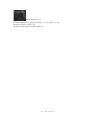 14
14
-
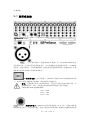 15
15
-
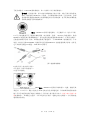 16
16
-
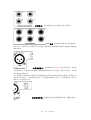 17
17
-
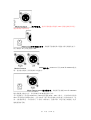 18
18
-
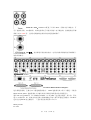 19
19
-
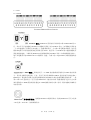 20
20
-
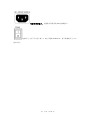 21
21
-
 22
22
-
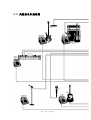 23
23
-
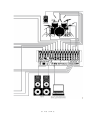 24
24
-
 25
25
-
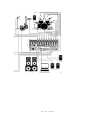 26
26
-
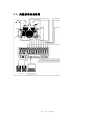 27
27
-
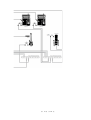 28
28
-
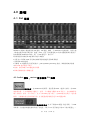 29
29
-
 30
30
-
 31
31
-
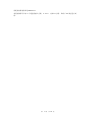 32
32
-
 33
33
-
 34
34
-
 35
35
-
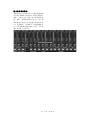 36
36
-
 37
37
-
 38
38
-
 39
39
-
 40
40
-
 41
41
-
 42
42
-
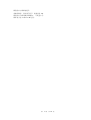 43
43
-
 44
44
-
 45
45
-
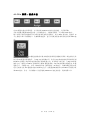 46
46
-
 47
47
-
 48
48
-
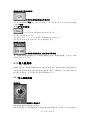 49
49
-
 50
50
-
 51
51
-
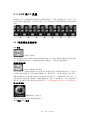 52
52
-
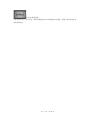 53
53
-
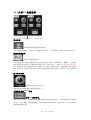 54
54
-
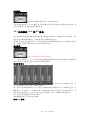 55
55
-
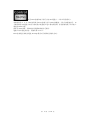 56
56
-
 57
57
-
 58
58
-
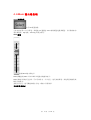 59
59
-
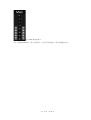 60
60
-
 61
61
-
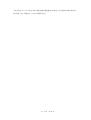 62
62
-
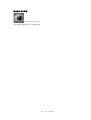 63
63
-
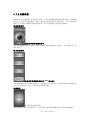 64
64
-
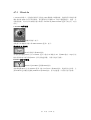 65
65
-
 66
66
-
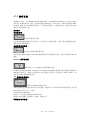 67
67
-
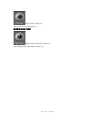 68
68
-
 69
69
-
 70
70
-
 71
71
-
 72
72
-
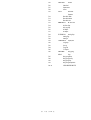 73
73
-
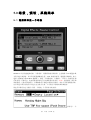 74
74
-
 75
75
-
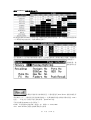 76
76
-
 77
77
-
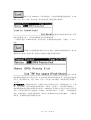 78
78
-
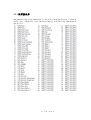 79
79
-
 80
80
-
 81
81
-
 82
82
-
 83
83
-
 84
84
-
 85
85
-
 86
86
-
 87
87
-
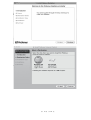 88
88
-
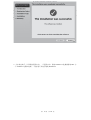 89
89
-
 90
90
-
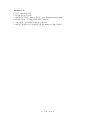 91
91
-
 92
92
-
 93
93
-
 94
94
-
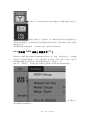 95
95
-
 96
96
-
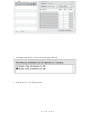 97
97
-
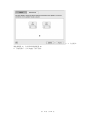 98
98
-
 99
99
-
 100
100
-
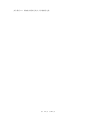 101
101
-
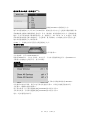 102
102
-
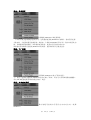 103
103
-
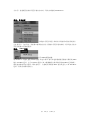 104
104
-
 105
105
-
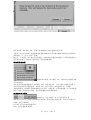 106
106
-
 107
107
-
 108
108
-
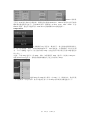 109
109
-
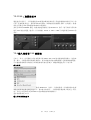 110
110
-
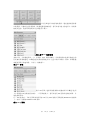 111
111
-
 112
112
-
 113
113
-
 114
114
-
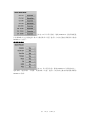 115
115
-
 116
116
-
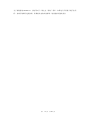 117
117
-
 118
118
-
 119
119
-
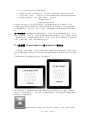 120
120
-
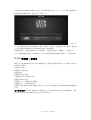 121
121
-
 122
122
-
 123
123
-
 124
124
-
 125
125
-
 126
126
-
 127
127
-
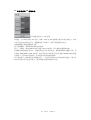 128
128
-
 129
129
-
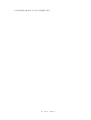 130
130
-
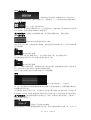 131
131
-
 132
132
-
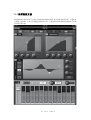 133
133
-
 134
134
-
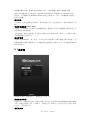 135
135
-
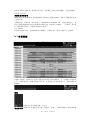 136
136
-
 137
137
-
 138
138
-
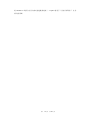 139
139
-
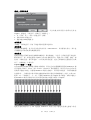 140
140
-
 141
141
-
 142
142
-
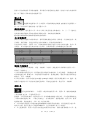 143
143
-
 144
144
-
 145
145
-
 146
146
-
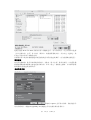 147
147
-
 148
148
-
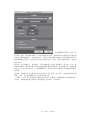 149
149
-
 150
150
-
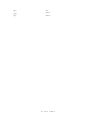 151
151
-
 152
152
-
 153
153
-
 154
154
-
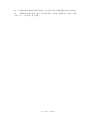 155
155
-
 156
156
-
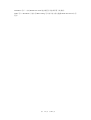 157
157
-
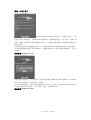 158
158
-
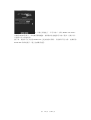 159
159
-
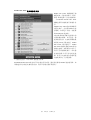 160
160
-
 161
161
-
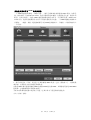 162
162
-
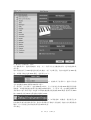 163
163
-
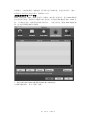 164
164
-
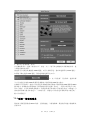 165
165
-
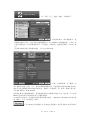 166
166
-
 167
167
-
 168
168
-
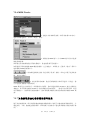 169
169
-
 170
170
-
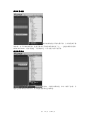 171
171
-
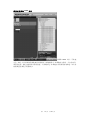 172
172
-
 173
173
-
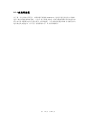 174
174
-
 175
175
-
 176
176
-
 177
177
-
 178
178
-
 179
179
-
 180
180
-
 181
181
-
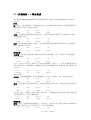 182
182
-
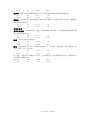 183
183
-
 184
184
-
 185
185
-
 186
186
-
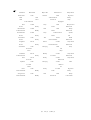 187
187
-
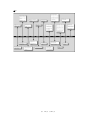 188
188
-
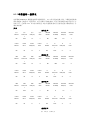 189
189
-
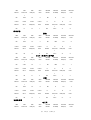 190
190
-
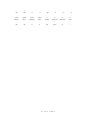 191
191
-
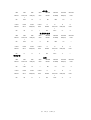 192
192
-
 193
193
-
 194
194
-
 195
195
-
 196
196
-
 197
197
-
 198
198
-
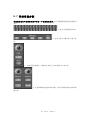 199
199
-
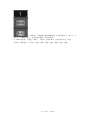 200
200
-
 201
201
-
 202
202
-
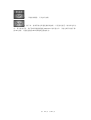 203
203
-
 204
204
-
 205
205
-
 206
206
-
 207
207
-
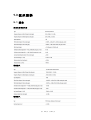 208
208
-
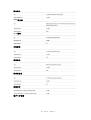 209
209
-
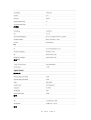 210
210
-
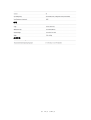 211
211
-
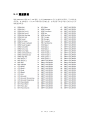 212
212
-
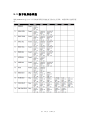 213
213
-
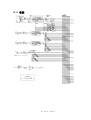 214
214
-
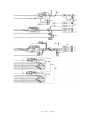 215
215
-
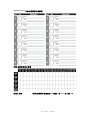 216
216
-
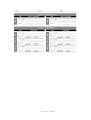 217
217
-
 218
218
-
 219
219
-
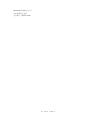 220
220
-
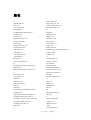 221
221
-
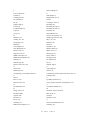 222
222
-
 223
223
-
 224
224
-
 225
225
関連論文
-
PRESONUS StudioLive 16.0.2 取扱説明書
-
PRESONUS Studio 1810c 取扱説明書
-
PRESONUS StudioLive 16.4.2 ユーザーマニュアル
-
PRESONUS StudioLive Remote ユーザーマニュアル
-
PRESONUS StudioLive Remote ユーザーマニュアル
-
PRESONUS StudioLive 16.4.2 ユーザーマニュアル
-
PRESONUS AudioBox iTwo Studio 取扱説明書
-
PRESONUS Studio 68 取扱説明書
-
PRESONUS Studio 68 取扱説明書
-
PRESONUS Studio 192 Mobile 取扱説明書